spss19.0软件介绍
- 格式:doc
- 大小:541.00 KB
- 文档页数:8
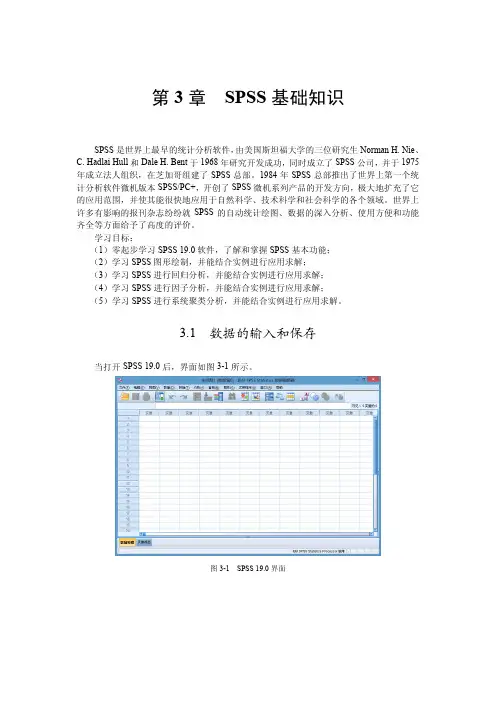
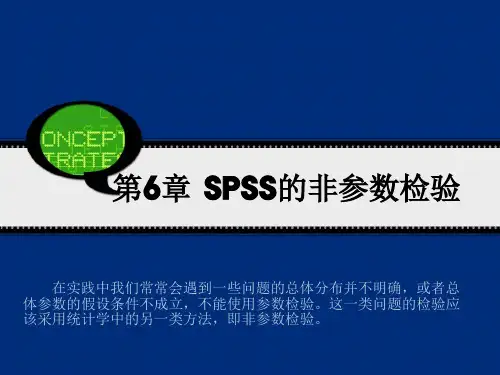
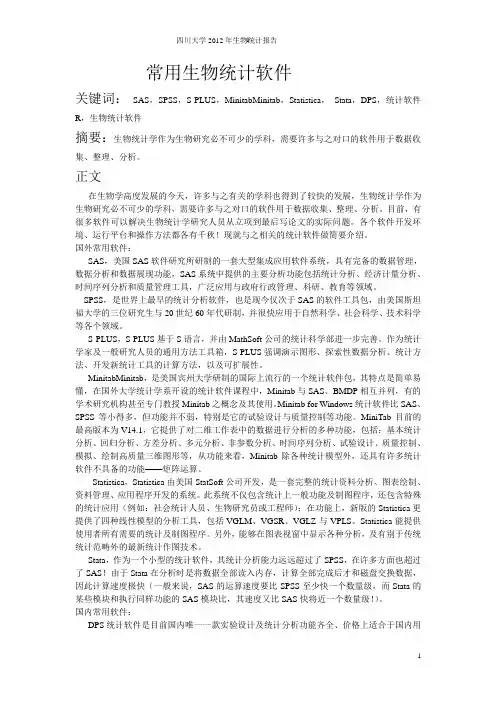
常用生物统计软件关键词:SAS,SPSS,S-PLUS,MinitabMinitab,Statistica,Stata,DPS,统计软件R,生物统计软件摘要:生物统计学作为生物研究必不可少的学科,需要许多与之对口的软件用于数据收集、整理、分析。
正文在生物学高度发展的今天,许多与之有关的学科也得到了较快的发展,生物统计学作为生物研究必不可少的学科,需要许多与之对口的软件用于数据收集、整理、分析。
目前,有很多软件可以解决生物统计学研究人员从立项到最后写论文的实际问题。
各个软件开发环境、运行平台和操作方法都各有千秋!现就与之相关的统计软件做简要介绍。
国外常用软件:SAS,美国SAS软件研究所研制的一套大型集成应用软件系统,具有完备的数据管理,数据分析和数据展现功能,SAS系统中提供的主要分析功能包括统计分析、经济计量分析、时间序列分析和质量管理工具,广泛应用与政府行政管理、科研、教育等领域。
SPSS,是世界上最早的统计分析软件,也是现今仅次于SAS的软件工具包,由美国斯坦福大学的三位研究生与20世纪60年代研制,并很快应用于自然科学、社会科学、技术科学等各个领域。
S-PLUS,S-PLUS基于S语言,并由MathSoft公司的统计科学部进一步完善。
作为统计学家及一般研究人员的通用方法工具箱,S-PLUS强调演示图形、探索性数据分析、统计方法、开发新统计工具的计算方法,以及可扩展性。
MinitabMinitab,是美国宾州大学研制的国际上流行的一个统计软件包,其特点是简单易懂,在国外大学统计学系开设的统计软件课程中,Minitab与SAS、BMDP相互并列,有的学术研究机构甚至专门教授Minitab之概念及其使用。
Minitab for Windows统计软件比SAS、SPSS等小得多,但功能并不弱,特别是它的试验设计与质量控制等功能。
MiniTab目前的最高版本为V14.1,它提供了对二维工作表中的数据进行分析的多种功能,包括:基本统计分析、回归分析、方差分析、多元分析、非参数分析、时间序列分析、试验设计、质量控制、模拟、绘制高质量三维图形等,从功能来看,Minitab除各种统计模型外,还具有许多统计软件不具备的功能——矩阵运算。

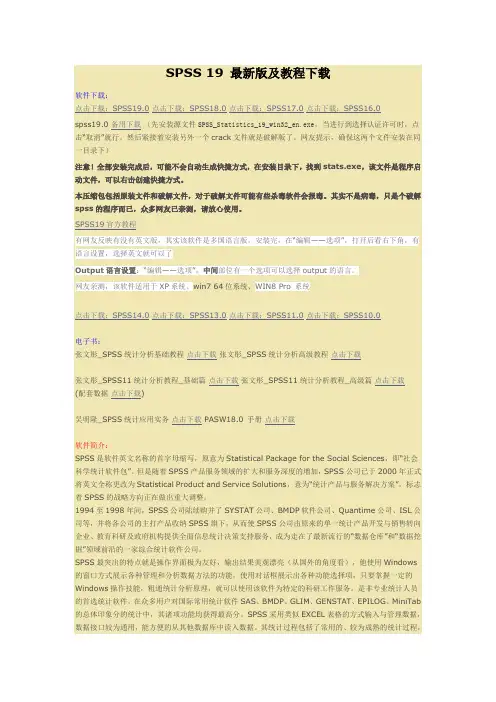
SPSS 19 最新版及教程下载软件下载:点击下载:SPSS19.0点击下载:SPSS18.0点击下载:SPSS17.0点击下载:SPSS16.0spss19.0 备用下载(先安装源文件SPSS_Statistics_19_win32_en.exe,当进行到选择认证许可时,点击“取消”就行。
然后紧接着安装另外一个crack文件就是破解版了。
网友提示,确保这两个文件安装在同一目录下)注意!全部安装完成后,可能不会自动生成快捷方式,在安装目录下,找到stats.exe,该文件是程序启动文件,可以右击创建快捷方式。
本压缩包包括原装文件和破解文件,对于破解文件可能有些杀毒软件会报毒。
其实不是病毒,只是个破解spss的程序而已,众多网友已亲测,请放心使用。
SPSS19官方教程有网友反映有没有英文版,其实该软件是多国语言版,安装完,在“编辑——选项”,打开后看右下角,有语言设置,选择英文就可以了Output语言设置:“编辑——选项”,中间部位有一个选项可以选择output的语言。
网友亲测,该软件适用于XP系统、win7 64位系统、WIN8 Pro 系统点击下载:SPSS14.0点击下载:SPSS13.0点击下载:SPSS11.0点击下载:SPSS10.0电子书:张文彤_SPSS统计分析基础教程点击下载张文彤_SPSS统计分析高级教程点击下载张文彤_SPSS11统计分析教程_基础篇点击下载张文彤_SPSS11统计分析教程_高级篇点击下载(配套数据点击下载)吴明隆_SPSS统计应用实务点击下载 PASW18.0 手册点击下载软件简介:SPSS是软件英文名称的首字母缩写,原意为Statistical Package for the Social Sciences,即“社会科学统计软件包”。
但是随着SPSS产品服务领域的扩大和服务深度的增加,SPSS公司已于2000年正式将英文全称更改为Statistical Product and Service Solutions,意为“统计产品与服务解决方案”,标志着SPSS的战略方向正在做出重大调整。
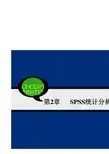
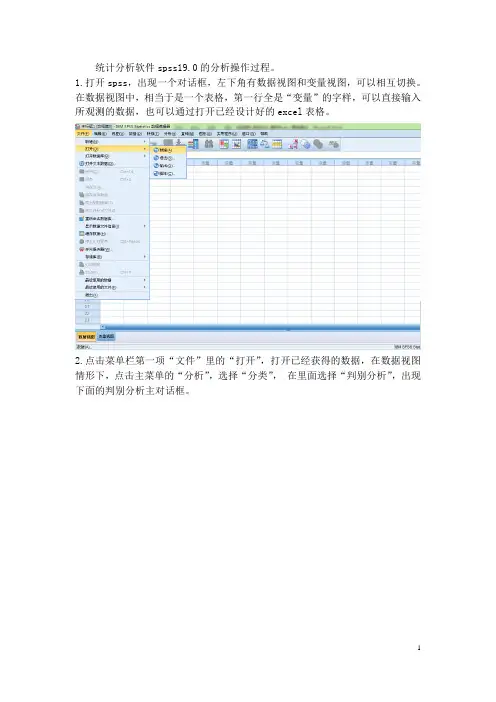
统计分析软件spss19.0的分析操作过程。
1.打开spss,出现一个对话框,左下角有数据视图和变量视图,可以相互切换。
在数据视图中,相当于是一个表格,第一行全是“变量”的字样,可以直接输入所观测的数据,也可以通过打开已经设计好的excel表格。
2.点击菜单栏第一项“文件”里的“打开”,打开已经获得的数据,在数据视图情形下,点击主菜单的“分析”,选择“分类”,在里面选择“判别分析”,出现下面的判别分析主对话框。
3.导入分组变量和自变量,指定分析变量。
1)指定分类变量及其范围:在主对话框中左边的矩形框中选择已知的观测量所属类别的变量(一定是离散变量),点击“分组变量”框左边的右拉箭头按钮,将所选变量名移到该矩形框中,此时矩形框下的“定义范围”按钮加亮,点击该按钮,显示一个小对话框,提供指定该分类变量的数值范围。
设定后,按“继续”按钮,回到主对话框。
1)指定判别分析的自变量:在主对话框中左边的变量框中选择表明观测量特征的变量,点击“自变量”框左边的右拉箭头按钮,使该变量名移到该矩形框中,作为参与判别分析的自变量。
3)选择变量:一般均使用数据文件中的所有合法观测量,此步骤可省略。
4.选择分析方法在主对话框中自变量矩形框下面有两个选择项选择判别分析方法:1)一起输入自变量选项,当认为所有自变量都能对观测量特性提供丰富的信息时使用该选择项。
2)点击下面的“使用步进式方法”即逐步判别法,进入判别模型的自变量根据对判别贡献的大小进行逐步选择。
选中该项后,“方法”按钮加亮,可以进一步选择判别分析方法。
4)设置逐步判别分析点击“方法”按钮,打开设置逐步判别分析方法对话框,方法默认为Milks Lambra。
方法栏:① Wilks’lambda选项,每步都是Wilk的统计量 最小的进入判别函数。
②未解释方差复选项,每步都是使各类不可解释的方差和最小的变量进入判别函数。
③ Mahalanobis距离选项,每步都使靠的最近的两类间的Mahalanobis距离最大的变量进入判别函数。
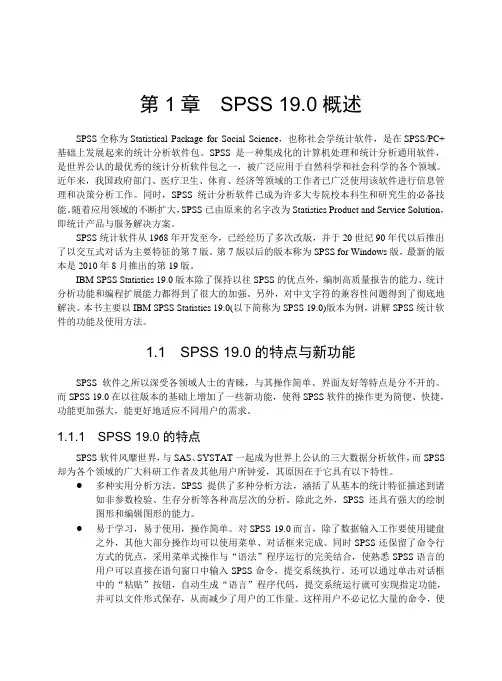
第1章SPSS 19.0概述SPSS全称为Statistical Package for Social Science,也称社会学统计软件,是在SPSS/PC+基础上发展起来的统计分析软件包。
SPSS是一种集成化的计算机处理和统计分析通用软件,是世界公认的最优秀的统计分析软件包之一,被广泛应用于自然科学和社会科学的各个领域。
近年来,我国政府部门、医疗卫生、体育、经济等领域的工作者已广泛使用该软件进行信息管理和决策分析工作。
同时,SPSS统计分析软件已成为许多大专院校本科生和研究生的必备技能。
随着应用领域的不断扩大,SPSS已由原来的名字改为Statistics Product and Service Solution,即统计产品与服务解决方案。
SPSS统计软件从1968年开发至今,已经经历了多次改版,并于20世纪90年代以后推出了以交互式对话为主要特征的第7版。
第7版以后的版本称为SPSS for Windows版,最新的版本是2010年8月推出的第19版。
IBM SPSS Statistics 19.0版本除了保持以往SPSS的优点外,编制高质量报告的能力、统计分析功能和编程扩展能力都得到了很大的加强。
另外,对中文字符的兼容性问题得到了彻底地解决。
本书主要以IBM SPSS Statistics 19.0(以下简称为SPSS 19.0)版本为例,讲解SPSS统计软件的功能及使用方法。
1.1 SPSS 19.0的特点与新功能SPSS软件之所以深受各领域人士的青睐,与其操作简单、界面友好等特点是分不开的。
而SPSS 19.0在以往版本的基础上增加了一些新功能,使得SPSS软件的操作更为简便、快捷,功能更加强大,能更好地适应不同用户的需求。
1.1.1 SPSS 19.0的特点SPSS软件风靡世界,与SAS、SYSTAT一起成为世界上公认的三大数据分析软件,而SPSS 却为各个领域的广大科研工作者及其他用户所钟爱,其原因在于它具有以下特性。
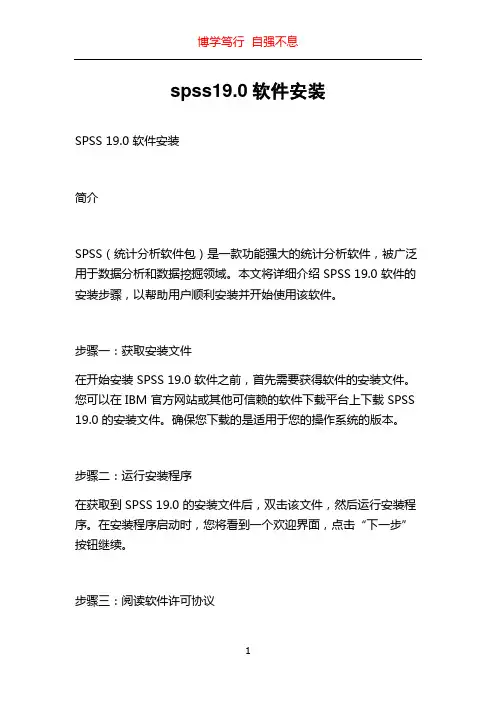
spss19.0软件安装SPSS 19.0 软件安装简介SPSS(统计分析软件包)是一款功能强大的统计分析软件,被广泛用于数据分析和数据挖掘领域。
本文将详细介绍 SPSS 19.0 软件的安装步骤,以帮助用户顺利安装并开始使用该软件。
步骤一:获取安装文件在开始安装 SPSS 19.0 软件之前,首先需要获得软件的安装文件。
您可以在 IBM 官方网站或其他可信赖的软件下载平台上下载 SPSS 19.0 的安装文件。
确保您下载的是适用于您的操作系统的版本。
步骤二:运行安装程序在获取到 SPSS 19.0 的安装文件后,双击该文件,然后运行安装程序。
在安装程序启动时,您将看到一个欢迎界面,点击“下一步”按钮继续。
步骤三:阅读软件许可协议在安装过程中,您将被要求阅读并接受软件许可协议。
请仔细阅读协议内容,如果您同意协议条款,请选择“我接受许可协议”选项,然后点击“下一步”按钮。
步骤四:选择安装位置在下一个界面上,您需要选择SPSS 19.0 的安装位置。
默认情况下,软件将安装在系统的默认位置。
如果您想要更改安装位置,可以点击“浏览”按钮,选择您希望安装的目录,然后点击“下一步”按钮。
步骤五:选择安装组件在这一步,您可以选择要安装的组件。
SPSS 19.0 提供了多个组件,包括 Base、Regression、Advanced Statistics 等等。
您可以根据自己的需求选择要安装的组件。
默认情况下,所有组件都将被安装。
选择完成后,点击“下一步”按钮。
步骤六:选择许可证类型在这一步,您需要选择 SPSS 19.0 的许可证类型。
如果您拥有有效的许可证,选择“使用现有的许可证”,然后在下方输入许可证信息。
如果您没有许可证,可以选择“试用版许可证(30天试用)”。
选择完成后,点击“下一步”按钮。
步骤七:选择安装类型在这一步,您可以选择 SPSS 19.0 的安装类型。
通常情况下,推荐选择“完整安装”,以获取该软件的全部功能。
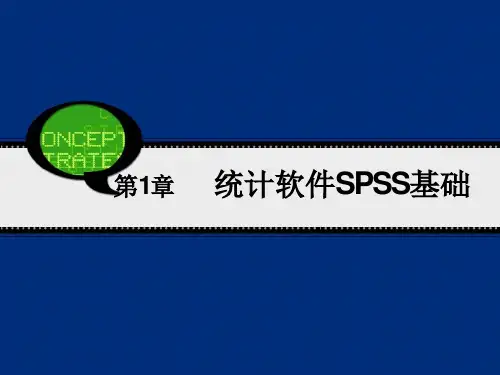
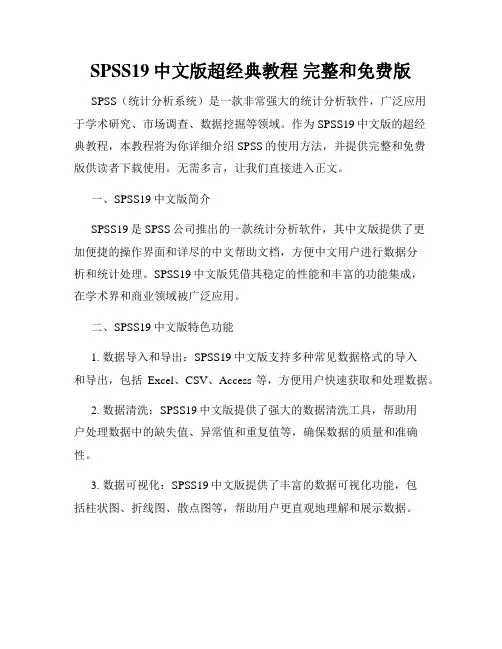
SPSS19中文版超经典教程完整和免费版SPSS(统计分析系统)是一款非常强大的统计分析软件,广泛应用于学术研究、市场调查、数据挖掘等领域。
作为SPSS19中文版的超经典教程,本教程将为你详细介绍SPSS的使用方法,并提供完整和免费版供读者下载使用。
无需多言,让我们直接进入正文。
一、SPSS19中文版简介SPSS19是SPSS公司推出的一款统计分析软件,其中文版提供了更加便捷的操作界面和详尽的中文帮助文档,方便中文用户进行数据分析和统计处理。
SPSS19中文版凭借其稳定的性能和丰富的功能集成,在学术界和商业领域被广泛应用。
二、SPSS19中文版特色功能1. 数据导入和导出:SPSS19中文版支持多种常见数据格式的导入和导出,包括Excel、CSV、Access等,方便用户快速获取和处理数据。
2. 数据清洗:SPSS19中文版提供了强大的数据清洗工具,帮助用户处理数据中的缺失值、异常值和重复值等,确保数据的质量和准确性。
3. 数据可视化:SPSS19中文版提供了丰富的数据可视化功能,包括柱状图、折线图、散点图等,帮助用户更直观地理解和展示数据。
4. 统计分析:SPSS19中文版内置了多种统计分析方法,包括描述统计、假设检验、方差分析、回归分析等,满足用户对数据的不同需求。
5. 高级分析:SPSS19中文版还提供了一些高级分析功能,如因子分析、聚类分析、决策树等,帮助用户深入挖掘数据背后的规律。
三、SPSS19中文版的安装和使用1. 安装:用户可以从官方网站下载SPSS19中文版的安装包,按照提示进行安装,注意选择中文语言和完整安装选项。
2. 数据导入:在SPSS19中文版的主界面,用户可以通过菜单栏或快捷工具栏选择“导入数据”命令,选择需要导入的数据文件,如Excel 文件,然后设置导入参数和选项,最后点击“导入”按钮即可完成数据导入。
3. 数据清洗:在数据导入后,用户可以通过菜单栏或快捷工具栏选择“数据清洗”命令,对数据进行缺失值处理、异常值处理和重复值处理等操作,确保数据的质量和准确性。
SPSS 19.0 教程简介SPSS(即 Statistical Product and Service Solutions)是一款用于统计分析和数据挖掘的软件工具,由IBM开发和推出。
SPSS 19.0是SPSS软件系列中的一款主要版本,引入了许多新特性和改进,以帮助用户更有效地进行数据分析和建模。
本教程旨在介绍SPSS 19.0的基本功能和操作方法,帮助读者快速入门并熟练使用这个强大的统计软件。
安装和启动要使用SPSS 19.0,首先需要安装软件并启动它。
1.下载SPSS 19.0安装文件,双击运行安装程序。
2.在安装向导中,按照提示进行安装,选择安装路径和相关选项。
3.完成安装后,在开始菜单或桌面上找到SPSS 19.0的快捷方式,并双击打开软件。
数据导入和清理在进行数据分析之前,通常需要将数据导入到SPSS 19.0中并进行必要的清理和预处理。
导入数据SPSS 19.0支持导入多种不同格式的数据文件,包括Excel、CSV、文本文件等。
1.点击菜单中的“文件(File)”,选择“导入(Import)”,然后选择需要导入的文件格式。
2.在导入向导中,选择要导入的文件路径,并设置相关导入选项,如分隔符、变量类型等。
3.点击“完成(Finish)”导入数据到SPSS 19.0。
数据清理在导入数据后,可能需要对数据进行清理和预处理,以去除异常值、缺失值等。
1.使用菜单中的“数据(Data)”选项,选择“选择(Select Cases)”进行数据筛选。
2.在选择向导中,设置筛选条件,如根据某一变量的取值进行筛选。
3.点击“OK”应用筛选结果。
数据分析SPSS 19.0提供了广泛的数据分析功能,包括描述统计分析、推断统计分析、回归分析、聚类分析等。
描述统计分析描述统计分析用于对数据进行表达、总结和可视化。
其中常用的方法包括频率分析、交叉表分析、均值分析等。
1.使用菜单中的“分析(Analyse)”选项,选择“描述性统计(Descriptive Statistics)”进行描述统计分析。
SPSS中文版工具统计要与大量的数据打交道,涉及繁杂的计算和图表绘制。
现代的数据分析工作如果离开统计软件几乎是无法正常开展。
在准确理解和掌握了各种统计方法原理之后,再来掌握几种统计分析软件的实际操作,是十分必要的。
常见的统计软件有SAS,SPSS,MINITAB,EXCEL等。
这些统计软件的功能和作用大同小异,各自有所侧重。
其中的SAS和SPSS是目前在大型企业、各类院校以及科研机构中较为流行的两种统计软件。
特别是SPSS,其界面友好、功能强大、易学、易用,包含了几乎全部尖端的统计分析方法,具备完善的数据定义、操作管理和开放的数据接口以及灵活而美观的统计图表制作。
SPSS在各类院校以及科研机构中更为流行。
SPSS(Statistical Product and Service Solutions,意为统计产品与服务解决方案)。
自20世纪60年代SPSS诞生以来,为适应各种操作系统平台的要求经历了多次版本更新,各种版本的SPSS for Windows大同小异,在本试验课程中我们选择PASW Statistics 18.0作为统计分析应用试验活动的工具。
1.SPSS的运行模式SPSS主要有三种运行模式:(1)批处理模式这种模式把已编写好的程序(语句程序)存为一个文件,提交给[开始]菜单上[SPSS for Windows]→[Production Mode Facility]程序运行。
(2)完全窗口菜单运行模式这种模式通过选择窗口菜单和对话框完成各种操作。
用户无须学会编程,简单易用。
(3)程序运行模式这种模式是在语句(Syntax)窗口中直接运行编写好的程序或者在脚本(script)窗口中运行脚本程序的一种运行方式。
这种模式要求掌握SPSS的语句或脚本语言。
本试验指导手册为初学者提供入门试验教程,采用“完全窗口菜单运行模式”。
2.SPSS的启动(1)在windows[开始]→[程序]→[PASW],在它的次级菜单中单击“SPSS 12.0 for Windows”即可启动SPSS软件,进入SPSS for Windows对话框,如图1.1,图1.2所示。
1.表头选择及因素水平安排图12. 数据分析步骤——SPSS19.0 (此例中每组动物数量为6只)2.1 首先:除了标注X1、X2和X3外,最好也分析两两互作的情况如X1*X2等(也可不计算,本例中因为仅3因素,也考察了三因素的互作X1*X2*X3),最后一列为要分析的对象,本例中为Glucose图2可见本例中,不同颜色标记为四个组别,每组各6只动物,如试验中间有缺失,则删除即可;图3注:类型一栏选择数值型按照图2及图3输入各数据,见图4(共24个,省去部分)图42.3 选择执行分析→回归→线性(图5)图5然后进入图6界面,将被分析的对象(本例Glucose)调入因变量,其他调入自变量,方法调整为逐步,然后确定图62.4 然后SPSS输出报告本例中,数据为任意输入,可见如不考虑三各因素的互作,则可只用Glucose=22.117-0.005X1*X3说明X2不是主要因素,若为了得到最小的Glucose,则根据上述公式,X1*X3则应最大,则X1=30,X3=140;若考虑三各因素的互作,则用:Glucose=22.117-0.004X1*X3-0.00001692X1*X2*X3文- 汉语汉字编辑词条文,wen,从玄从爻。
天地万物的信息产生出来的现象、纹路、轨迹,描绘出了阴阳二气在事物中的运行轨迹和原理。
故文即为符。
上古之时,符文一体。
古者伏羲氏之王天下也,始画八卦,造书契,以代结绳(爻)之政,由是文籍生焉。
--《尚书序》依类象形,故谓之文。
其后形声相益,即谓之字。
--《说文》序》仓颉造书,形立谓之文,声具谓之字。
--《古今通论》(1) 象形。
甲骨文此字象纹理纵横交错形。
"文"是汉字的一个部首。
本义:花纹;纹理。
(2) 同本义[figure;veins]文,英语念为:text、article等,从字面意思上就可以理解为文章、文字,与古今中外的各个文学著作中出现的各种文字字形密不可分。
统计分析软件spss19.0的分析操作过程。
1.打开spss,出现一个对话框,左下角有数据视图和变量视图,可以相互切换。
在数据视图中,相当于是一个表格,第一行全是“变量”的字样,可以直接输入所观测的数据,也可以通过打开已经设计好的excel表格。
2.点击菜单栏第一项“文件”里的“打开”,打开已经获得的数据,在数据视图情形下,点击主菜单的“分析”,选择“分类”,在里面选择“判别分析”,出现下面的判别分析主对话框。
3.导入分组变量和自变量,指定分析变量。
1)指定分类变量及其范围:在主对话框中左边的矩形框中选择已知的观测量所属类别的变量(一定是离散变量),点击“分组变量”框左边的右拉箭头按钮,将所选变量名移到该矩形框中,此时矩形框下的“定义范围”按钮加亮,点击该按钮,显示一个小对话框,提供指定该分类变量的数值范围。
设定后,按“继续”按钮,回到主对话框。
1)指定判别分析的自变量:在主对话框中左边的变量框中选择表明观测量特征的变量,点击“自变量”框左边的右拉箭头按钮,使该变量名移到该矩形框中,作为参与判别分析的自变量。
3)选择变量:一般均使用数据文件中的所有合法观测量,此步骤可省略。
4.选择分析方法
在主对话框中自变量矩形框下面有两个选择项选择判别分析方法:
1)一起输入自变量选项,当认为所有自变量都能对观测量特性提供丰富的信息时使用该选择项。
2)点击下面的“使用步进式方法”即逐步判别法,进入判别模型的自变量根据对判别贡献的大小进行逐步选择。
选中该项后,“方法”按钮加亮,可以进一步选择判别分析方法。
4)设置逐步判别分析
点击“方法”按钮,打开设置逐步判别分析方法对话框,方法默认为Milks Lambra。
方法栏:
① Wilks’lambda选项,每步都是Wilk的统计量 最小的进入判别函数。
②未解释方差复选项,每步都是使各类不可解释的方差和最小的变量进入判别函数。
③ Mahalanobis距离选项,每步都使靠的最近的两类间的Mahalanobis距离最大的变量进入判别函数。
④最小F值选项,每步都使任何两类间的最小的F值最大的变量进入判别函数。
⑤ Rao’s V选项,每步都是使Rao’s V统计量产生最大增量的变量进入判别函数。
可以对一个要加入到模型中的变量的V值指定一个最小增量。
选择此种方法后,应该在该项下面的V至输入后的矩形框中输入这个增量的指定值。
当某变量导致的V值增量大于指定值的变量进入判别函数。
本例选入“Mahalanobis距离”选项。
标准栏:选择逐步判别停止的判据,可供选择的判据有:
①使用F值:是系统默认的判据,默认值是:进入:3.84;移出:2.71。
即当被加入的变量F值>=3.84时才把该变量加入到模型中,否则变量不能进入模型;或者,当要从模型中移出的变量F值<=2.71时,该变量才被移出模型,否则模型中的变量不会被移出。
②使用F值的概率:加入变量的F值概率的默认值是0.05(5%);移出变量的q 值概率是0.10(10%)。
removal值(移出变量的正值概率)>Entry值(加入变量的F值概率)。
本例选中“使用F值”选项,进入栏输入3.0,删除栏输入2.0.
输出栏:对于逐步选择变量的过程和最后结果的显示,可以通过“输出”栏的两项进行选择。
步进摘要:要求在逐步选择变量过程中的每一步之后显示每个变量的统计量。
两两组间距离的F值:要求显示两类之间的F值矩阵。
本例两项都不选择。
7)统计量输出设置
回到判别分析页面,点击统计量按钮,选择描述性中的均值选项,矩阵中不选,判别函数系数中Fisher选项。
点击“继续”。
①“描述性”栏选择输出描述统计量:
均值复选项:可以输出各类中各自变量的均值,标准差和各自变量总样本的均值和标准差。
单变量ANOVA复选项:对各个自变量进行均值假设检验,输出单变量的方差分析结果。
Box’s M复选项:对各类的协防差矩阵相等的假设进行检验。
本例选“均值”选项。
②“函数系数”栏选择输出判别函数系数。
Fisher’s复选项:给出Bayes判别函数的系数,名字Fisher’s是因为按判别函数值最大的一组进行归类这种思想是由Fisher提出来的。
未标准化复选项:未经标准化处理的判别系数。
本例选Fisher’s选项
③“矩阵”栏选择输出自变量的系数矩阵
组内相关复选项:它是根据在计算相关矩阵之前将各组协方差矩阵平均后计算组内相关矩阵。
组内协方差复选项:即计算并显示合并组内协方差矩阵,是将各组协方差矩阵平均后计算的,区别于总协方差阵。
分组协方差复选项:对每类输出显示一个协方差矩阵。
总体协方差复选项:计算并显示总样本的协方差矩阵。
8)分类栏指定分类参数和判别结果
回到主页面,点选分类按钮,将输出和图中的选项全部选取,先验概率选择“所有组相等”,使用协方差矩阵选择“在组内”。
①“先验概率”栏
所有组相等:各组先验概率相等,若分为n组,则各组先验概率均为1/n.
根据组大小计算:由各组的样本量计算决定,即各类的先验概率与其样本量成正比。
②“使用协方差矩阵”栏
在组内:指定使用合并组内协方差矩阵进行分类。
分组:指定使用各组协方差矩阵进行分类,由于分类是根据判别函数而不是根据原始变量,因此该选择项不是总等价于二次判别。
本例选在组内选项。
③“输出”栏
个案结果:输出每个观测量包括判别分数、实际类、预测类和后验概率等。
其附属选项:将个案限制在前,在矩形框中输入观测量数n,选择此项则仅输出前n 个观测量,观测数量大时可以选择此项。
摘要表:要求输出分类的小结,给出正确分类观测量数和错分类观测量数和错分率。
不考虑该个案时的分类:输出对每个观测量进行分类的结果,所依据的判别函数是由除该观测量以外的其他观测量导出的。
也称为交互校验结果。
④图
合并图:生成一张包括各组的散点图。
该散点图是根据前两个判别函数值作的散点图。
如果只有一个判别函数,就输出直方图。
分组:根据前两个判别函数值对每一组生成一张散点图,共分为几组就生成几张散点图。
如果只有一个判别函数,就输出直方图。
区域图:生成用于根据函数值把观测量分到各组中去的边界图。
此种统计图把一张图的平面划分出与类数相同的区域。
每一类占据一个区,各类的均值在各区中用星号标出。
如果仅有一个判别函数,则不作此图。
⑤缺失值处理:用该变量的均值代替缺失值。
6.点击保存按钮,勾选“预测组成员”这个选项。
7.点击粘贴按钮,出现一个语法编辑器对话框,里面有先验概率按照默认方式处理的程序代码,点击菜单栏里的“运行”,选择“全部”。
输出结果与分析:
GET DATA
/TYPE=XLS
/FILE='C:\Users\l\Desktop\d.xls'
/SHEET=name 'Sheet1'
/CELLRANGE=full
/READNAMES=on
/ASSUMEDSTRWIDTH=32767.
EXECUTE.
DATASET NAME 数据集1 WINDOW=FRONT.
DATASET ACTIVATE 数据集1.
DISCRIMINANT
/GROUPS=y(1 3)
/VARIABLES=X1 X2 X3 X4 X5
/ANALYSIS ALL
/SAVE=CLASS
/METHOD=MAHAL
/FIN=3.0
/FOUT=2.0
/PRIORS SIZE
/HISTORY=NONE
/STATISTICS=MEAN STDDEV COEFF TABLE /CLASSIFY=NONMISSING POOLED MEANSUB.。